Win10系统Modern界面怎么关闭对比高度?Win10关闭高对比度模式教程
摘要:最近有win10用户反应整个系统的背景都变成黑色的了,不知道如何操作,其实该用户是启用了Win10系统Modern界面,那么怎么关闭呢?一起...
最近有win10用户反应整个系统的背景都变成黑色的了,不知道如何操作,其实该用户是启用了Win10系统Modern界面,那么怎么关闭呢?一起来看看吧。
步骤如下:
第一步、首先可以在桌面直接右键,并点击“个性化”。
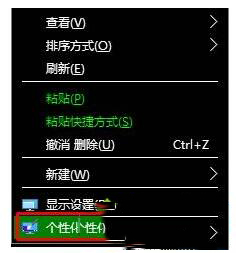
第二步、然后可以在点击左侧的“颜色”按钮。
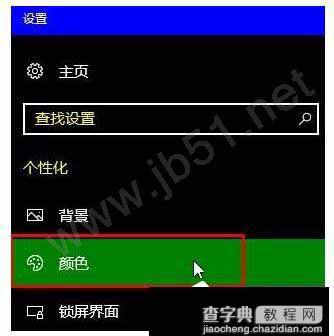
第三步、接着可以在右侧底部,直接点击“高对比度设置”。

第四步、这个时候可以点击选择主题下面的下拉菜单。
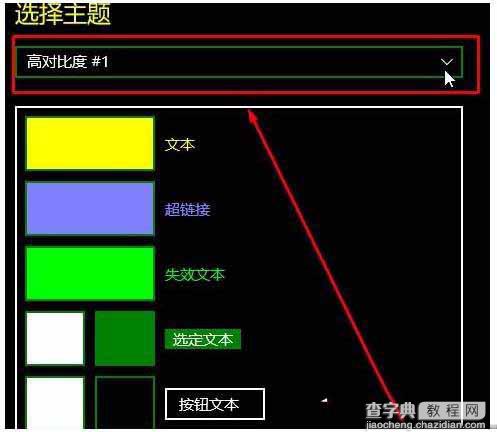
第五步、最后可以在菜单中选择“无”(许多用户以为“无”是不能选的。。。这就尴尬了),直接点击应用并确定,就可以退出高对比模式。

以上就是查字典教程网小编为大家讲解的关于Win10关闭高对比度的解决方法,需要的用户快来试试吧,想了解更多精彩教程请继续关注查字典教程网!
【Win10系统Modern界面怎么关闭对比高度?Win10关闭高对比度模式教程】相关文章:
★ Win8系统怎么提速?Win8系统运行速度提升30%方法
★ Win10/Win7/win8个.1系统怎么关闭台式机的喇叭?
★ Win10自动更新office怎么关闭 win10关闭office 2016/3013自动更新的方法图解
★ win10系统的控制面板在哪里怎么打开? win10系统控制面板位置介绍及打开控制面板方法
★ win10系统怎么安装spss 22.0软件?win10系统spss 22.0安装教程
★ Win10系统怎么重置指纹?Win10系统重置指纹图文教程
★ Win10怎么修改网络连接的名称? win10重命名网络连接的教程
